家里两台 TP-LINK WDR5630 双频无线路由器 , 1 台路由器放在储物间跟光猫正常连接上网 , 另 1 台放在卧室 , 储物间和卧室之间已经有网线相通(不同品牌的两台无线路由器的手机设置方法也基本差不多的) 。
现在开始手机设置演示步骤:

文章插图
第 1 步:无线路由器插电后 WLAN 口网线连接光猫(黄色网线)的 LAN 口 。

文章插图
第 2 步:手机连接 TP-LINK_DF58(路由器出厂有 WIFI , 但默认无密码的) 。
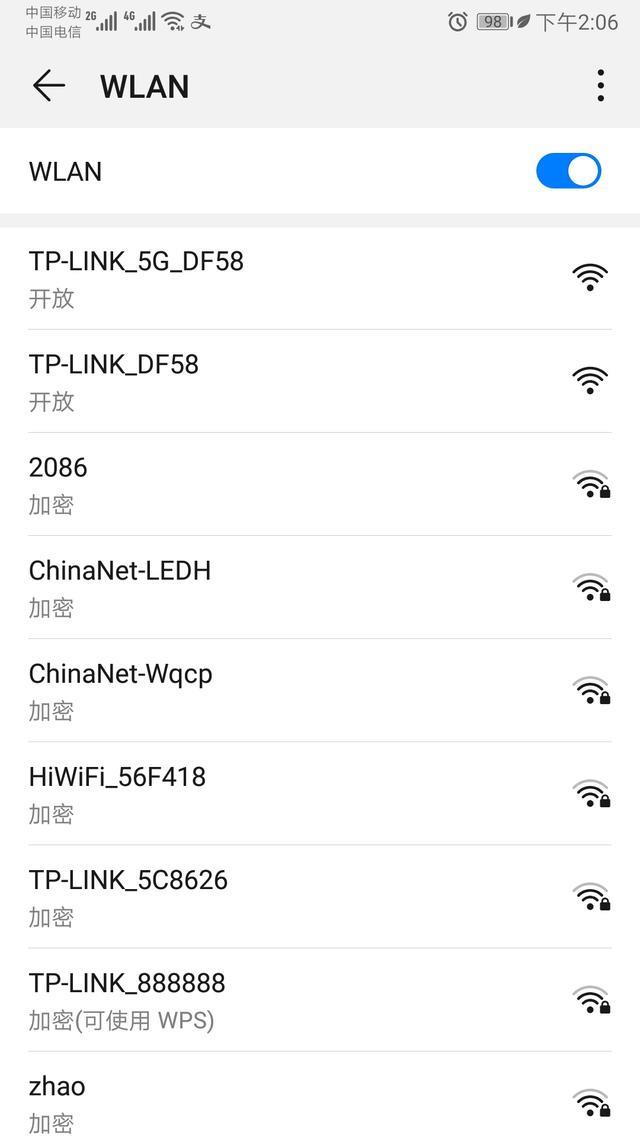
文章插图
第 3 步:手机连接 WIFI 后浏览器自动跳转打开界面输入管理员密码(自己记住路由器登入密码) 。
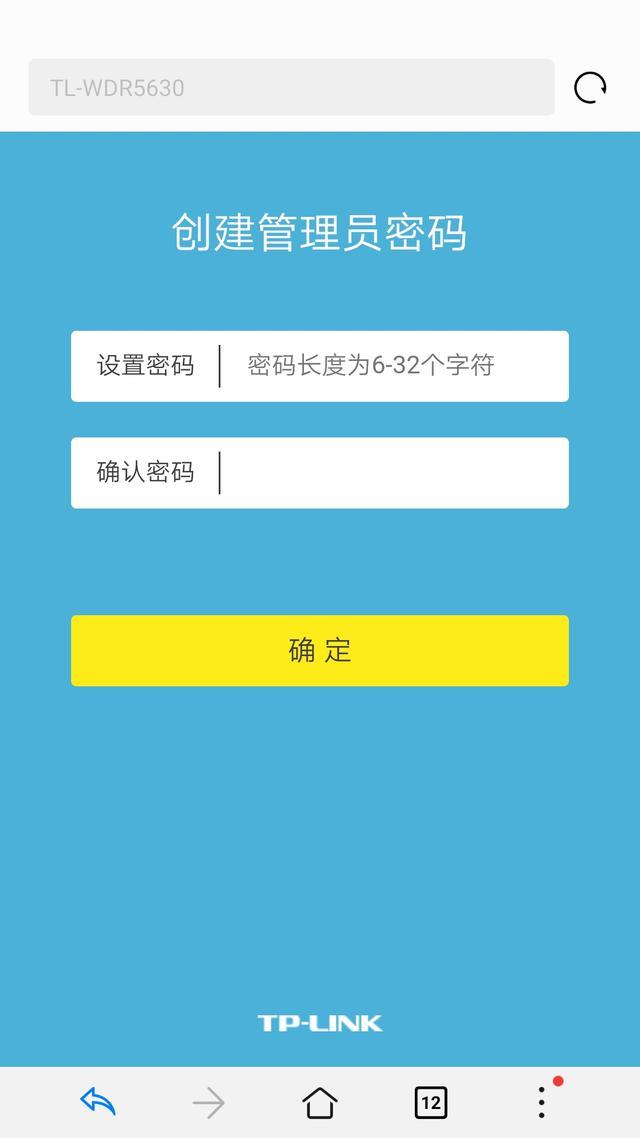
文章插图
第 4 步:确定后弹出上网方式选择自动获取 IP(大部分选择自动获取 , 少数是宽带账号密码输入拨号 , 跟宽带运营商有关系) , 点击确定 。

文章插图
第 5 步:设置无线名称和密码(2.4G 无线和 5G 无线设置名称密码相同或者不同都可以的) 。
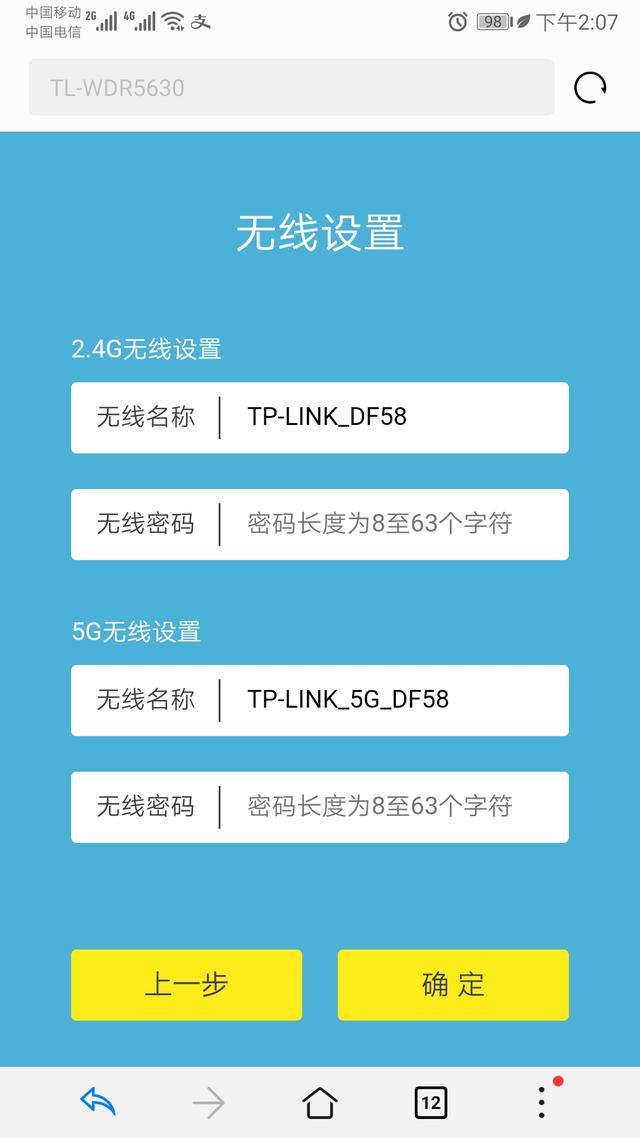
文章插图
第 6 步:确定后 , 设置就完成了 , 路由器自动重启 。

文章插图
第 7 步:手机选择新的无线名称输入密码(我这台路由器设置了小余实验室名称)就可以正常上网了 。

文章插图
这样储物间的无线路由器名称已经变成小余实验室 , 手机已经设置完成第一台路由器正常上网了 , 现在开始设置卧室的路由器:
【手机上设置两台无线路由器 两个路由器无线连接手机设置教程】第 8 步:卧室无线路由器的 WAN 口网线连接储物间无线路由器的 LAN 口(网线别接错哦) 。
第 9 步:重复第 2 步 手机连接卧室的路由器 TP-LINK_DF58(路由器出厂有 WIFI , 但默认无密码的) 。
第 10 步:重复第 3 步:手机连接 WIFI 后浏览器自动跳转打开界面输入管理员密码(自己记住路由器登入密码) 。
第 11 步:重复第 4 步:确定后弹出上网方式选择自动获取 IP , 点击确定 。
第 12 步:重复第 5 步:设置无线名称和密码(2.4G 无线和 5G 无线设置名称密码相同或者不同都可以的 , 如果 2.4G 和 5G 的名称密码一样就会成合并成一个 WIFI) 。
第 13 步:重复第 6 步:确定后 , 设置就完成了 , 路由器自动重启 。
这样两台无线路由器全部设置完成 。
最后说明下如果两台无线路由器的 WIFI 名称和密码都设置成一模一样 , 你的手机上网可以无缝漫游切换(哪边信号强自动连接哪台路由器);如果两台无线路由器的 WIFI 名称和密码不一样 , 那你需要手动切换连接不同路由器的 WIFI 信号 。
今天的文章就先到这里 , 关注收藏 , 后续更多文章视频更新!!
- 怎样删除设置的聊天背景 怎样把聊天背景去掉
- 家庭版手抓饼详细做法教程 怎么做手抓饼
- 手把手教你做少油少盐的西葫芦煎饼 西葫芦煎饼怎么做
- 苹果手机照片怎么设置密码 如何设置苹果手机相册里的照片加密
- 教师节手抄报、创意贺卡 教师节贺卡怎么做一等奖
- 安卓手机也可以实时查看对方位置了 手机位置实时共享功能
- 手把手教会你做出好吃不腻的娃娃菜 蒜蓉粉丝娃娃菜
- 夕立的poi萌新上手攻略 poi掉落
- vivo怎么设置抬起亮屏 vivo手机抬手亮屏在哪里设置
- 两台电脑在同一个局域网 两台电脑怎么设置局域网共享
